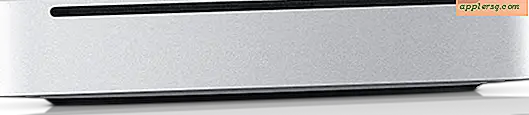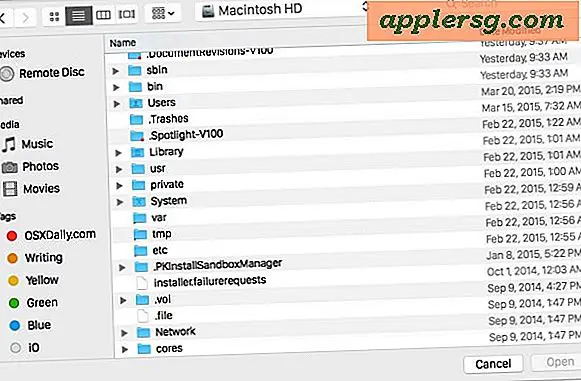Comment optimiser Hulu pour qu'il fonctionne le mieux possible ?
Hulu est l'un des fournisseurs de vidéo en streaming les plus populaires disponibles en ligne, et il propose des options gratuites et payantes parmi lesquelles vous pouvez choisir. Lorsque vous regardez une vidéo en ligne, Hulu ajuste normalement sa résolution vidéo pour l'adapter aux capacités de votre connexion Internet, mais si Hulu s'arrête fréquemment pour mettre en mémoire tampon, vous pouvez réduire manuellement la résolution pour essayer de résoudre le problème. Si vous rencontrez toujours des problèmes, vous pouvez prendre quelques mesures pour améliorer l'efficacité de votre ordinateur et l'aider à exécuter Hulu au meilleur taux possible.
Modifier les paramètres du lecteur
Étape 1
Passez votre souris sur l'option "Paramètres vidéo" pendant la lecture d'une vidéo dans Hulu. Cette option est l'icône en forme d'engrenage dans le coin inférieur droit du lecteur.
Étape 2
Sélectionnez une résolution inférieure pour la vidéo, telle que 360p ou même 288p. La vidéo nécessite moins de bande passante à une résolution inférieure et il est plus facile à traiter pour une ancienne carte graphique.
Cliquez sur "Mettre à jour". Vous pouvez également cocher la case à côté de l'option intitulée "Enregistrer ceci comme ma valeur par défaut" si vous souhaitez que toutes les vidéos soient lues à cette résolution à l'avenir.
Améliorer l'efficacité du joueur
Étape 1
Mettez la vidéo en pause dans Hulu. Avec la vidéo en pause, vous verrez un indicateur de progression de la mémoire tampon en haut du film. Lorsque toutes les barres de l'indicateur sont pleines, votre ordinateur a mis en mémoire tampon autant que possible et exécutera probablement Hulu sans problème après avoir cliqué sur le bouton "Lecture". Si plus tard, Hulu interrompt à nouveau la lecture pour mettre en mémoire tampon, vous pouvez cliquer sur le bouton "Pause" puis regarder l'indicateur de progression pour laisser Hulu mettre en mémoire tampon plus de contenu.
Étape 2
Suspendez ou annulez tous les téléchargements en cours, qu'ils soient dans votre navigateur ou dans un autre programme, comme l'utilitaire "Windows Update". Si la vitesse de votre connexion Internet n'est pas assez rapide, d'autres téléchargements peuvent empêcher Hulu de diffuser en douceur sur votre ordinateur.
Étape 3
Cliquez sur le bouton Agrandir dans le coin inférieur droit de la visionneuse pour afficher la vidéo en plein écran. Cela permet à votre processeur et à votre carte vidéo de se concentrer davantage sur la vidéo, ce qui peut l'aider à fonctionner plus facilement sur un ordinateur plus ancien.
Étape 4
Fermez les autres onglets de votre navigateur Web pour libérer de l'espace dans votre RAM et minimiser la demande sur votre processeur.
Fermez les autres programmes en cours d'exécution sur votre ordinateur, en particulier les programmes multimédias tels que "Windows Media Player" et "Real Player". Cela aidera particulièrement les ordinateurs plus anciens avec des cartes graphiques moins puissantes. Vous pouvez également cliquer avec le bouton droit de la souris et fermer les programmes inutiles répertoriés dans la "Barre d'état système" dans le coin inférieur droit de votre moniteur.